

|
无线路由器可以实现宽带共享功能,为局域网内的电脑、手机、笔记本等终端提供有线、无线接入网络。本文指导如何快速设置路由器连接宽带上网。 现在家庭一般都会有两到三台电脑,如何用一条网线让多台电脑同时上网呢,路由器帮了我们这个忙,下面是小编给大家整理的一些有关路由器设置多台电脑上网的方法,希望对大家有帮助! 路由器设置多台电脑上网的方法 1、先把路由器的变压器连接路由器,把变压器接好电,路由器放电脑旁边。
2、把家里的网线与路由器上的wan口连接起来,wan口在路由器上有标识。  3、拿一条网线,两端都有水晶头的,一头接路由器的lan口(路由器上有标识),另一头接电脑的网线接口。  4、打开电脑,电脑桌面上的“网上邻居”右击,点“属性”,打开“网络连接”窗口,在这个窗口找到“本地连接”右击,点“属性”,在属性窗口的“此连接使用下列项目”一栏选“Internet”协议(TCP/IP),点下面的“属性”。 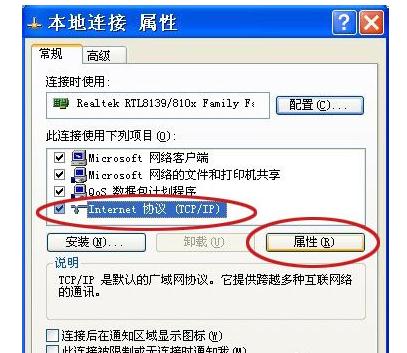 5、在“常规”标签里选择“自动获取IP地址”。 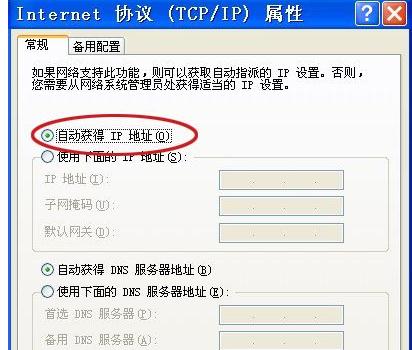 6、打开浏览器,在地址栏输入路由器背面的管理ip。一般是“192.168.1.1”不同的路由器略有不同,按背面标识写的输入即可。 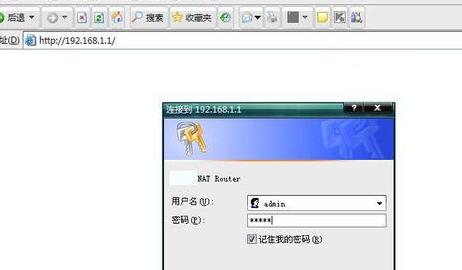 7、出现“连接到192.168.1.1”窗口,在“用户名”“密码”里都输入“admin”,“确定”后在出现的页面左边选择“设置向导”一栏。  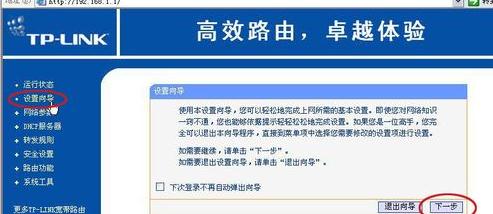 8、在出现的页面点“下一步”,然后出现三个选项,点选其中的“ADSL虚拟拨号”,点“下一步”。 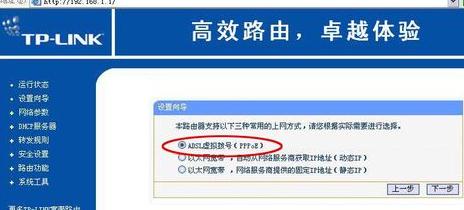 9、在出现的页面上,“上网帐号”与“上网口令”位置输入办理网络时网络商给你的用户名和密码。点“下一步”。在出现的页面上点“完成”。 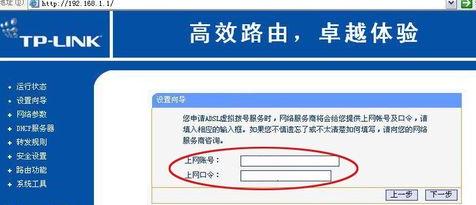
10、在“设置向导”下面有一栏“网络参数”,选其中的“WAN口设置”,点最下方的“保存”。  11、然后在“系统工具”一栏,选择“重启路由器”。在网上的设置到此结束。 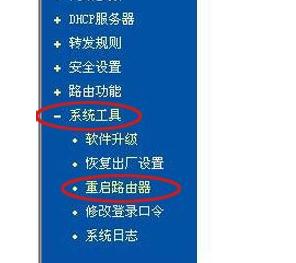 12、然后回到电脑,重新执行第四步,然后在“常规”标签里选择“使用下面的IP地址:”。其中,“IP地址”填:192.168.1.2,“子网掩码”:255.255.255.0,“默认网关”:192.168.1.1。点“确定”。这样这台电脑就设置完成了。 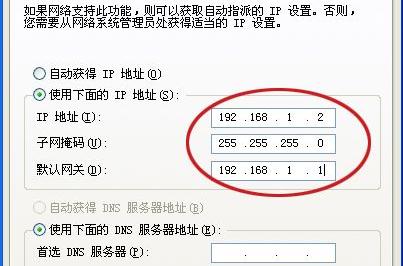 13、把其它想同时上网的电脑按第三步连接好,随便哪条lan口都可以。这时,打开电脑,应该就可以上网了。  14、如果新电脑还无法上网,再继续进行如下设置,在新的电脑上执行第四步,后执行第十二步,在“IP地址”填:192.168.1.2,—192.168.1.254,都可以,只要不重复就可以。“子网掩码”:255.255.255.0,“默认网关”:192.168.1.1。
15、在下面的“使用下面的DNS服务器地址”中,“首先DNS服务器”里填写你使用网络的网关地址,如果不清楚,可以填写“192.168.1.1”试一试,如果还是不行,你要询问你使用的网络的提供商,把他们告诉你的网关填上去。 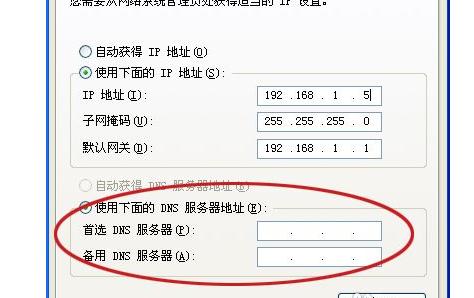 本文可以帮助您基本地设置和管理您的路由器。 |
温馨提示:喜欢本站的话,请收藏一下本站!